G433を購入したけど、接続してから何をしたらいいのか・・・。
上記のような悩みの方のために、ロジクールG433のドライバのインストール方法から設定について詳しく解説していきます。
目次
G433のドライバをインストールする
まずはロジクールの公式サイトから、専用のドライバをインストールする必要があります。
上記リンクから公式サイトへアクセスし、Logicoolゲームソフトウェアをダウンロードしてインストールしてください。
ダウンロードしたファイルを起動し、インストールすることで「ロジクールゲームソフトウェア」という専用ソフトウェアをインストールできます。
インストールし、起動できたら次は設定になります。
Logicool ゲームソフトウェアの設定
Logicool ゲームソフトウェアで設定できること
・スピーカー、マイクボリュームの調整
・イコライザーの調整
・バーチャルサラウンド7.1chの設定
上記の3つの設定でできることを、それぞれ解説していきます。
スピーカー、マイクボリューム調整

ロジクールゲームソフトウェアのレベル項目にて、「音量」、「マイク」、「サイドトーン」、「ベース」、「トレブル」の調整ができますのでそれぞれどのようなことが出来るのか解説します。
音量では、ヘッドホン部分から聞こえる音量を調整できます。
マイクでは、自分の話す声の音量を調整できます。
サイドトーンでは、自分の話した声が聞こえるボリュームを調整できます。

ベースとトレブルは、新たにイコライザーをカスタムイコライザーから+を選択して追加し、アドバンストイコライザーをオフにすると調整可能です。
ベースは低音の調整ができます。
トレブルは高音の調整ができます。
ドンシャリ感が好みな方はベースとトレブルを上げると楽しめると思います。

ぷっちー
ちなみに聞こえてくる音量は「ステレオ」か「サラウンド7.1ch」などによっても変化します。
イコライザーの調整

アドバンストイコライザーからイコライザーの調整が可能です。
32Hz~16KHzの音域のイコライザー調整ができて、32Hzの低音域~16KHzの高音域を調整できます。
調整したイコライザーは、カスタムイコライザーに保存することができますので用途に合わせたプロファイルごとにイコライザーの調整をして保存すると便利になります。
バーチャルサラウンド7.1chの設定
こちらのバーチャルサラウンドの設定では、サラウンドサウンドではどの技術でサラウンドを再生するかと、スピーカー・ミキサーではスピーカーから聞こえてくる音をそれぞれの聞こえてくる箇所で音量を調整できます。

ぷっちー
サラウンドサウンドのルーム名とDTSステレオモードでどれを選んだら良いのかわからないかと思いますので解説していきます。
サラウンドサウンド ルーム名

ルーム名のプルダウンリストから
・DTS 7.1
・First Person Shooter
・Logitech Signature Studio
が選択できます。
DTS7.1はデジタルシアターシステムズ社が開発した技術で再現されたバーチャルサラウンド7.1chです。
First Person ShooterはDTS7.1からサラウンドの残響を減らしたものでFPS向けのプロファイル
Logitech Signature Studioはロジクール独自のサラウンド技術でのバーチャルサラウンド7.1chを再現したもので、DTSと比べて映画向けの技術です。
参考:https://news.nicovideo.jp/watch/nw1849226
DTSスーパーステレオモード

DTSステレオモードのプルダウンリストから
・Super Stereo Front
・Super Stereo Wide
が選択できます。
Super Stereo FrontとSuper Stereo Wideの違いは音の広さが違ってきます。Frontの方が音を再現するスピーカーの位置が近く、Wideは音を再現するスピーカーの位置が遠いので音の広がり具合が違います。
ロジクールG433のドライバ・設定方法まとめ
CheckロジクールG433のドライバ・設定まとめ
・ドライバは公式サイトからロジクールゲームソフトウェアをダウンロードする
・各設定はロジクールゲームソフトウェアで変更する
ドライバのインストールは公式サイトからダウンロードしてインストールするだけなので簡単です。
専用のロジクールゲームソフトウェアで各設定を変更する場合、ゲームなど再生する物によってプリセットを保存したり、イコライザを調整することができます。
余談ですが、ロジクールのバーチャルサラウンド7.1chの技術がとても優秀なのでPUBGなどのFPSゲームで他のプレイヤーの足音がどこからしたのかなどの定位がすごく良いので丸わかりです。このような感想はレビュー記事でまとめていますので気になる方は下記リンクまでお願いします。
ゲーミングヘッドセット ロジクール G433 ブラック【送料無料】 7.1chサラウンド PS4 PC ニンテンドーSwitch Xbox One 高音質 ヘッドホン ヘッドフォン 【2年保証】
あわせて読みたい
【2023年最新版】おすすめのゲーミングヘッドセットランキングと選び方【これで勝てる】
どうも、ぷちろぐのぷっちー(@putilog)です。 今回はゲーミングヘッドセットのおすすめを紹介していきます。 ゲーミングヘッドセットといっても、色々性能によって傾向…
あわせて読みたい
無線!ワイヤレスゲーミングヘッドセットのおすすめを紹介【実際に使用】
どうも、ぷっちー(@putilog)です。 ワイヤレスゲーミングヘッドセットを5個使用してきた、デバイスブロガーとしてワイヤレスゲーミングヘッドセットのおすすめをランキ…
あわせて読みたい
【コスパ重視】安いゲーミングヘッドセットのおすすめを紹介
どうも、ぷちろぐのぷっちー(@putilog)です。 低価格帯でも、十分使用できるゲーミングヘッドセットを厳選し紹介していきます。 安さとコスパ重視だよ。 実際に使用した…
あわせて読みたい
【ゲーミングヘッドセット】プロゲーマー人気使用率ランキング【FPS】
プロゲーマーの中でも人気のヘッドセットが知りたい・・・。プロゲーマーが使用してるヘッドセットなら安定して良い物なのでは・・・? 上記の考えの方が多いと思いプロ…
あわせて読みたい
PS4でバーチャルサラウンドが使える全ヘッドセットまとめ
どうも、ぷちろぐのぷっちー(@putilog)です。 PS4でバーチャルサラウンドが使用できるヘッドセットってどんなのがあるのかな・・・? 探すのが大変だから一覧で見たいな…
あわせて読みたい
Logicool G PRO X Wirelessゲーミングヘッドセットレビュー:1ヶ月使用レビュー!
どうも、ぷっちー(@putilog)です。 今回はAmazonで「Logicool G PRO X Wirelessヘッドセット」を購入しましたのでレビューしていきます。 有線の「Logicool G PRO Xゲー…
あわせて読みたい
【Logicool G533レビュー】ワイヤレスでコスパ最強のゲーミングヘッドセット
どうも、Apexにドハマりしてブログの更新が滞っているぷっちー(@putilog)です(笑) 今回は、半年ほどゲームをしながら使用している「Logicool G533」をレビューしてい…
あわせて読みたい
【ロジクールG433レビュー】完成度の高いコスパ最強ヘッドセット
どうも、PUBGプレイヤーのぷっちー(@Putilog)です。 ゲーミングヘッドセットはPUBGをプレイしたときに音の位置を知ることやボイスチャットをする為に使用されます。 …
あわせて読みたい
【G430レビュー】FPSを始める人におすすめ。メリット・デメリットを紹介
どうも、FPSプレイヤーのぷっちー(@putilog)です。 FPSでは正確に音を把握し立ち回る事が必要になるゲームです。 音を正確に聞き取る為に必要不可欠なものが、ゲーミン…















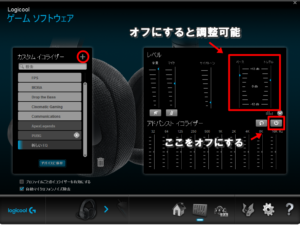



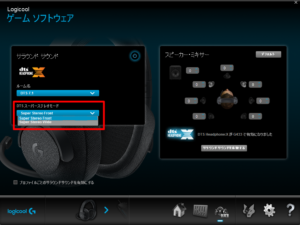

コメント
コメント一覧 (3件)
とても分かり易い解説でした!
ありがとうございます!
DTSはドルビー社とは無関係ですよ
ご指摘ありがとうございます。
×ドルビー社
〇デジタルシアターシステムズ社
に修正しました。